- Central de conhecimento
- Relatórios e dados
- Relatórios
- Criar relatórios de receita de item de linha
Isenção de responsabilidade de tradução: esse conteúdo foi traduzido para sua conveniência com o uso de software e pode não ter sido revisado por uma pessoa. O texto oficial é a versão em inglês e sempre será o texto mais atualizado. Para ver a versão em inglês, clique aqui.
Criar relatórios de receita de item de linha
Ultima atualização: 16 de Outubro de 2025
Disponível com qualquer uma das seguintes assinaturas, salvo menção ao contrário:
-
Sales Hub Professional, Enterprise
-
Commerce Hub Professional, Enterprise
Use os relatórios de receita de item de linha para revisar a receita com base nos itens de linha anexados às negociações e a receita por produto.
Com os relatórios de receita de item de linha, você pode analisar:
- Receita esperada a cada mês com base em negociações fechadas
- Receita potencial a cada mês com base em negociações abertas
- Receita fechada a cada mês, dividida por produto
Observação: os relatórios usam a data inicial de faturamento de cada item de linha para determinar quando a receita será refletida no relatório, em vez da data de fechamento de negócio.
Criar relatórios de receita de item de linha
- Na sua conta da HubSpot, navegue até Relatórios > Relatórios.
- Na barra lateral esquerda do conjunto de Análises , selecione Previsão > de Vendas e receita > Receita de Item de linha.
- Clique entre as seguintes guias na parte superior para analisar diferentes dados de relatórios:
- Receita Recorrente Fechada: a soma dos itens de linha repetitivos associados a negociações fechadas, divididas por produto.
- Receita Recorrente em Aberto: a soma dos itens de linha recorrentes associados a negociações em andamento, dividida por produto.
- Todas as Receitas Fechadas: negociações fechadas por mês, divididas por produto.
- Navegue entre a seção Sumário , a seção Gráfico e a seção Dados resumidos e a seção Dados resumidos ou Seções de conjuntos de dados não resumidos para saber mais sobre a receita do item de linha. Você pode refinar ainda mais esses dados usando filtros e diferentes tipos de gráficos.
- Para salvar um relatório, clique em Salvar relatório na parte superior.
- Para compartilhar um relatório, clique no menu suspenso Ações e selecione Copiar URL do relatório ouExportar dados não resumidos.
- Para atualizar um relatório, clique no menu suspenso Ações e selecione Atualizar.
Personalizar relatórios de receita de item de linha
Você pode personalizar relatórios de receita de item de linha usando diferentes tipos de gráficos e filtros.
- Na sua conta da HubSpot, navegue até Relatórios > Relatórios.
- No menu da barra lateral esquerda do conjunto de Análises, selecione Previsão > de Vendas e receita > Receita de Item de linha.
- Clique em uma das seguintes guias na parte superior:
- Receita recorrente fechada
- Abrir receita recorrente
- Toda a receita fechada
- Abaixo da seção Resumo , role até a seçãográfico . Clique nos diferentes filtros para refinar ainda mais seu relatório. Clique no menu suspenso tipo de gráfico e selecione um tipo de gráfico. Selecione o menu suspenso Padrão para personalizar a paleta de cores do gráfico. Saiba mais sobre os diferentes tipos de gráficos.
- Para atualizar o tipo de gráfico que aparece no seu relatório:
- Clique na seta na parte superior direita para expandir o menu da barra lateral do filtro.
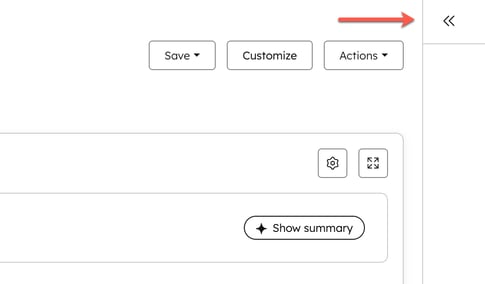
-
- Na guia Configurações , você pode personalizar os dados de relatórios:
- Mostrar Métricas: alterne a opção Mostrar Métricas para ver uma visão geral dos seus dados principais.
- Tipo de gráfico: clique em Área, Barra horizontal, Linha ,
- Na guia Configurações , você pode personalizar os dados de relatórios:
-
-
- Frequência: selecione entre uma frequência diária, semanal, mensal, trimestral ou anual para o relatório de receita do item de linha.
- Métricas de gráfico: clique no menu dropdown Métricas de gráfico para selecionar se você deseja um valor total ou um valor ponderado para as métricas de gráfico.
- Decomposição por: selecione um ID de produto, tipo de produto, tipo de negócio ou nenhuma decomposição para o relatório de receita de itens de linha.
- Empilhado: clique no menu suspenso Empilhado para selecionar se deseja que os gráficos sejam padrão ou empilhados por percentual.
-
Reports
Agradecemos pelos seus comentários. Eles são muito importantes para nós.
Este formulário deve ser usado apenas para fazer comentários sobre esses artigos. Saiba como obter ajuda para usar a HubSpot.